Cum să utilizați formularul de contact pentru a vă crește lista de e-mail în WordPress
Publicat: 2023-10-11Vrei să înveți cum să folosești formularele de contact pentru a-ți crește lista de e-mail în WordPress?
Conectarea formularelor de contact la site-ul dvs. WordPress vă permite să captați clienți potențiali valoroși și să vă extindeți lista de abonați la e-mail.
În acest articol, vă vom arăta cum să utilizați formularele de contact pentru a vă crește lista de e-mail în WordPress, astfel încât să puteți obține mai mulți clienți.
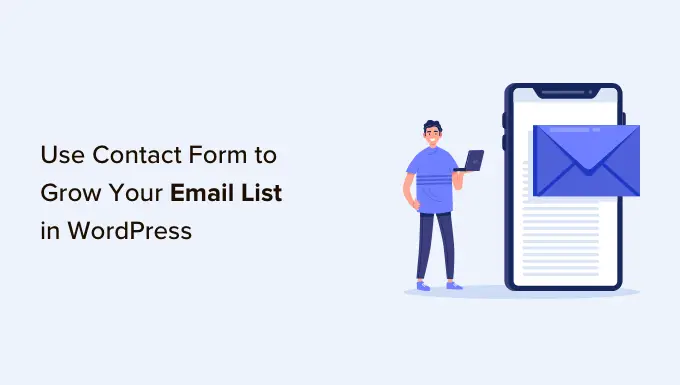
De ce să folosiți formularele de contact din WordPress pentru a vă crește lista de e-mail
Dacă nu utilizați WordPress pentru a vă construi lista de e-mailuri, lăsați bani pe masă. E-mailurile sunt o modalitate excelentă de a vă promova produsele sau serviciile, de a construi o bază de clienți loiali și chiar de a vă crește valoarea de viață a clienților.
Spre deosebire de alte canale de marketing (rețele sociale plătite sau organice), deții și controlezi conținutul și lista de abonați. Cu toate acestea, pe platformele de social media, dacă se întâmplă ceva cu contul tău sau chiar cu platforma, vei pierde totul.
Cu marketingul prin e-mail, vă puteți personaliza buletinul informativ prin e-mail în orice mod doriți, fără a fi supus modificărilor neiertatoare ale algoritmului rețelelor sociale.
Dar de ce să folosiți formularele de contact pentru a vă construi lista de e-mail?
Formularele de contact de pe site-ul dvs. WordPress oferă o modalitate sigură și ușoară pentru vizitatori de a pune întrebări, de a vă rezerva serviciile sau de a trimite feedback.
Acestea adaugă legitimitate site-ului dvs., deoarece mulți oameni văd formularele de contact ca un factor de încredere. Ideea că îi poți contacta direct face afacerea ta mai demnă de încredere.
În plus, le puteți capta interesul inițial, permițându-le să se alăture buletinului dvs. informativ prin e-mail. Acest lucru vă permite să rămâneți în contact cu ei prin e-mail, ceea ce poate duce la venituri viitoare pe măsură ce trimiteți oferte și promoții vizate unui public implicat.
Tot ce trebuie să faci este să adaugi o casetă de înscriere în partea de jos a formularului de contact, care oferă o modalitate subtilă de a-ți îmbunătăți strategia de generare de clienți potențiali și de a-ți crește lista.
Cum să creezi un formular de contact cu WPForms în WordPress și să colectezi abonați de e-mail
Adăugarea unui formular de contact în WordPress este ușoară și nu necesită codificare! Urmați acești pași și formularul dvs. va fi gata în cel mai scurt timp.
1. Alegeți cel mai bun plugin pentru formularul de contact
Primul lucru de care veți avea nevoie este să instalați un plugin de formular de contact pentru WordPress. Cu atât de multe pluginuri de formulare de contact de pe piață, poate fi greu să-l alegi pe cel potrivit.
Vă recomandăm WPForms, deoarece este cel mai prietenos pentru începători și cel mai bogat plugin de formulare de contact disponibil. Cu interfața sa ușoară de glisare și plasare, puteți avea formularul live în câteva minute.
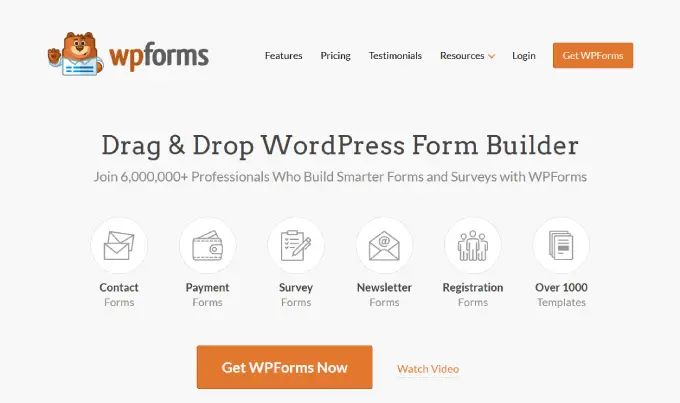
În primul rând, veți dori să instalați și să activați pluginul gratuit WPForms Lite. Pentru mai multe detalii, puteți vedea ghidul nostru pas cu pas despre cum să instalați un plugin WordPress.
Puteți folosi acest cupon WPForms pentru a obține o reducere de 50% la orice plan WPForms. Planul plătit vă oferă funcții avansate, cum ar fi câmpuri de lux, logica condiționată, călătorii utilizator, formulare cu mai multe pagini și posibilitatea de a instala alte suplimente.
2. Creați un nou formular de contact
Odată ce WPForms este activat, accesați WPForms ≫ Adăugați nou în tabloul de bord WordPress.
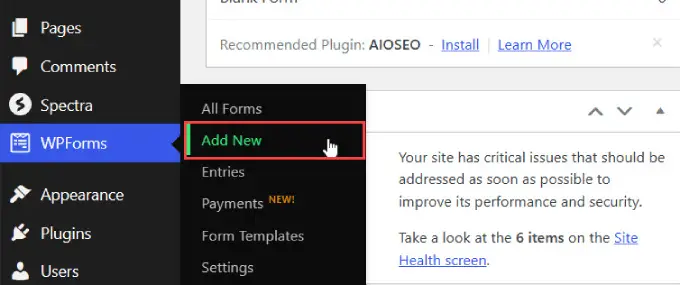
Veți fi direcționat către generatorul de formulare de glisare și plasare WPForms. În fila „Configurare”, veți selecta șablonul pe care doriți să îl utilizați pentru formularul de contact.
Cu sute de șabloane disponibile, puteți alege un formular pentru aproape orice ocazie.
Găsiți șablonul Formular de contact simplu și faceți clic pe „Utilizați șablon”.
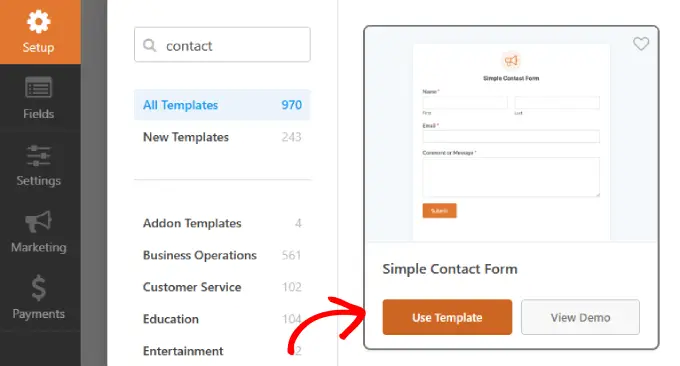
3. Adăugați caseta de selectare Înregistrare e-mail la formularele dvs. de contact
Odată ce ați creat formularul, următorul pas este să adăugați o casetă de abonare prin e-mail la același formular.
Sub coloana Câmpuri, trageți caseta „Checkboxes” acolo unde doriți să introduceți opțiunea de înscriere în formularul de contact.
Veți observa că există trei casete de selectare. Faceți clic pe câmp pentru a deschide setările acestuia.
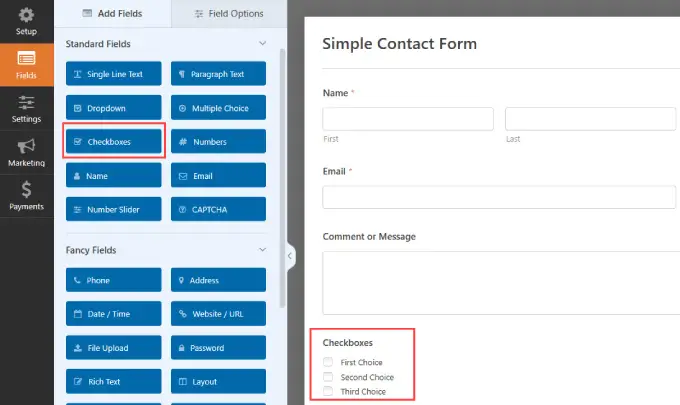
În fila „Opțiuni câmp”, va trebui să ștergeți două casete de selectare, deoarece avem nevoie de o singură casetă de selectare pentru înregistrarea prin e-mail.
Pur și simplu faceți clic pe pictogramele minus din casetele de selectare „A doua alegere” și „A treia alegere” pentru a le elimina.
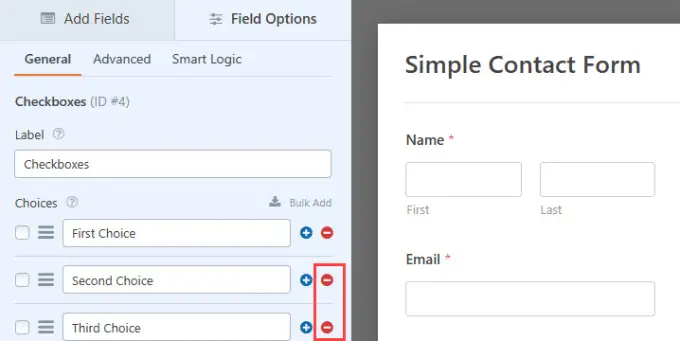
Apoi, trebuie doar să schimbați eticheta cu ceva care se potrivește cu intenția dvs., cum ar fi „Înscrieți-vă pentru lista noastră de e-mail”.
Sub eticheta casetei de selectare „Alegeri”, trebuie să scrieți ceva care să le permită vizitatorilor să confirme și să dea consimțământul pentru trimiterea informațiilor lor de contact.
De exemplu, puteți eticheta caseta de selectare cu ceva de genul „Înscrieți-vă pentru lista noastră de e-mail”. Apoi numește opțiunile cu „Da, te rog!”
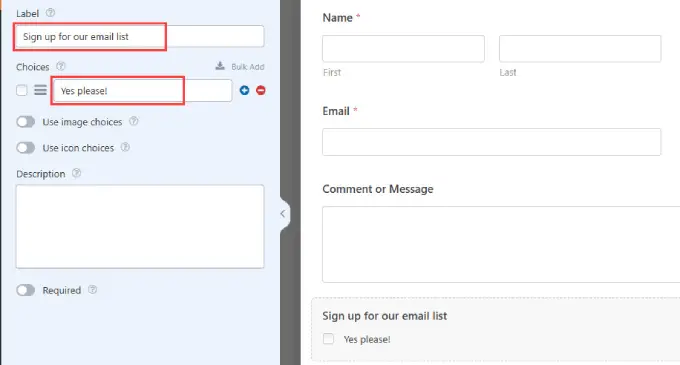
4. Conectați-vă lista de e-mail la WPForms
În continuare, va trebui să vă conectați serviciul de marketing prin e-mail. WPForms are multe suplimente de integrare pentru cele mai bune platforme de marketing prin e-mail, inclusiv Constant Contact, Drip, Mailchimp și multe altele.
Notă: WPForms Lite acceptă automat Constant Contact, ceea ce înseamnă că puteți începe să vă creșteți lista gratuit!
Acestea fiind spuse, dacă doriți să vă conectați la alte servicii de marketing prin e-mail, va trebui să fiți abonat Pro la WPForms. Faceți clic aici pentru a face upgrade la versiunea WPForms Pro.
Accesați coloana „Marketing” din generatorul de formulare și găsiți furnizorul dvs. de servicii de e-mail. Apoi, faceți clic pe „Adăugați o conexiune nouă”.
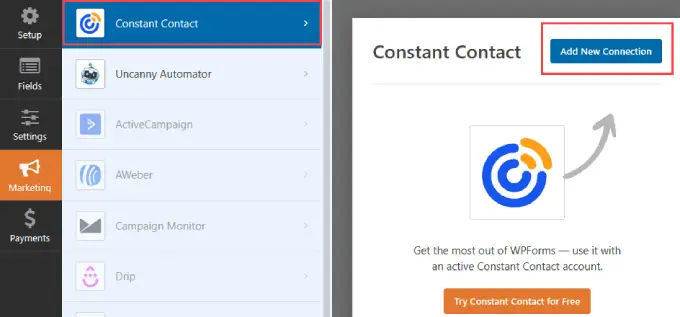
Vi se va cere să denumiți această conexiune.
Dați-i un nume adecvat, astfel încât să îl puteți urmări, apoi faceți clic pe „OK”.
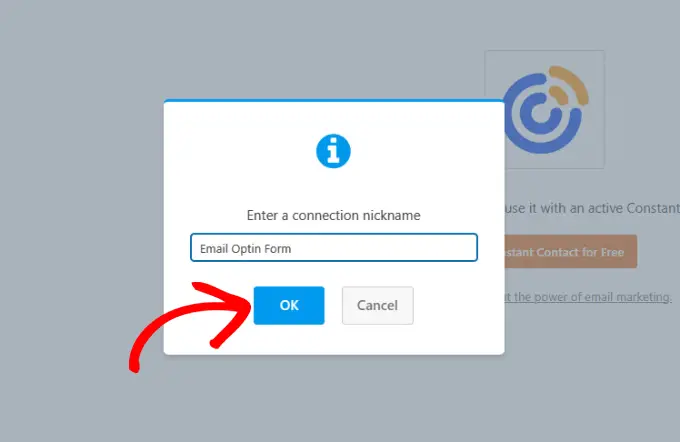
De aici, vă puteți conecta contul Constant Contact la WPForms.
Pe pagina afișată, va trebui să înregistrați WPForms la Constant Contact făcând clic pe „Faceți clic aici pentru a vă înregistra la Constant Contact.
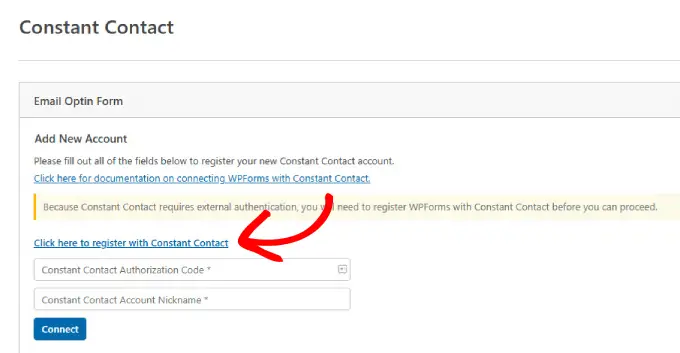
După ce faceți clic pe link, se va deschide o fereastră și va trebui să vă conectați la contul Constant Contact.
Când sunteți conectat, faceți clic pe butonul portocaliu „Permite” pentru a oferi acces WPForms.
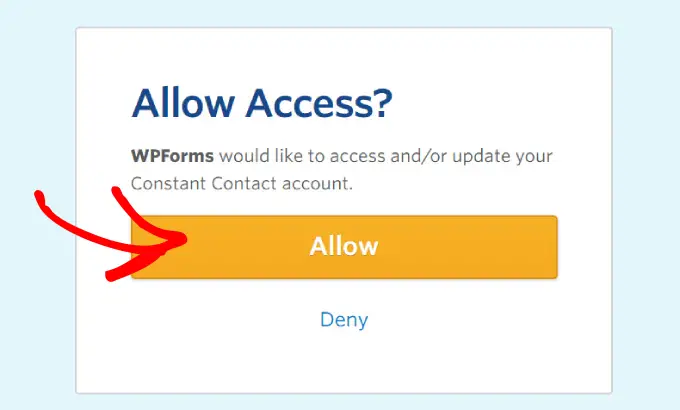
Apoi, vi se va da un cod de autorizare Constant Contact.
Copiați codul astfel încât să îl puteți introduce în WPForms.
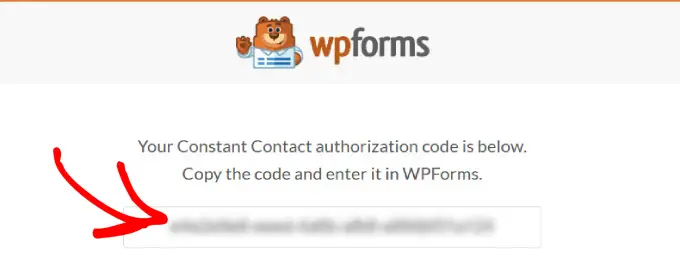
Lipiți acest cod în câmpul „Cod de autorizare a contactului constant” înapoi în WPForms.
Acest lucru va permite WPForms să preia contul de serviciu de e-mail și să extragă date de la Constant Contact.
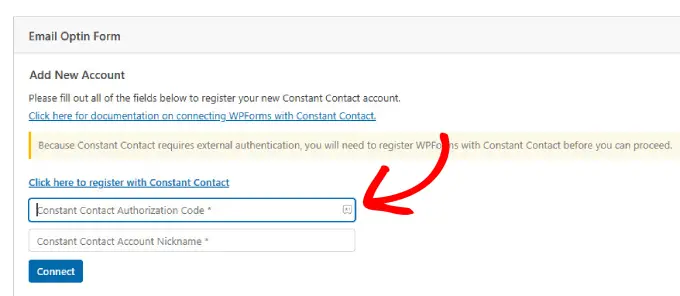
De acolo, doriți să adăugați un nume mai jos. Este doar pentru referință internă și nu va fi vizibil pentru vizitatorii site-ului dvs.
După ce ați completat ambele câmpuri, faceți clic pe butonul „Conectați” pentru a continua.
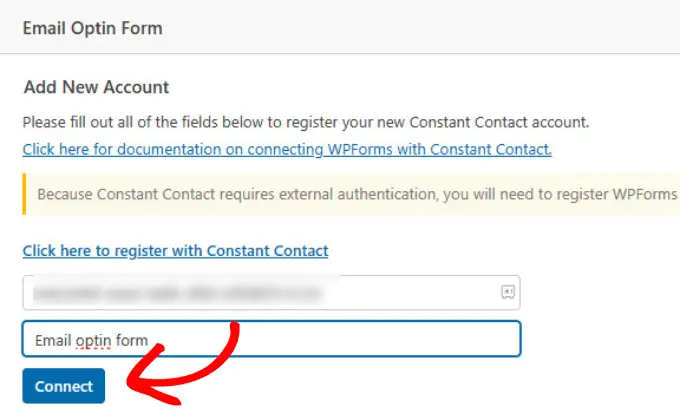
Odată ce conexiunea este finalizată, veți vedea o bifă lângă fila Constant Contact.
Aceasta arată că conexiunea funcționează și este verificată.
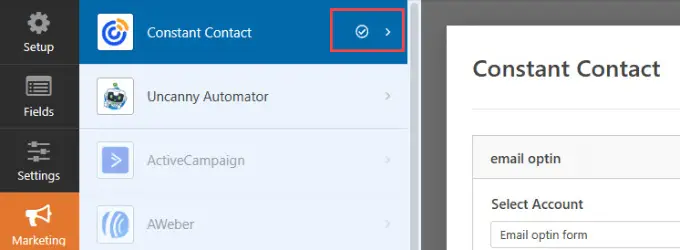
WPForms vă va întreba ce cont și lista doriți să utilizați pentru acest formular de contact. Când selectați o listă, aceasta va adăuga noi abonați de e-mail la lista la alegere.

Asigurați-vă că alegeți contul și lista corespunzătoare.
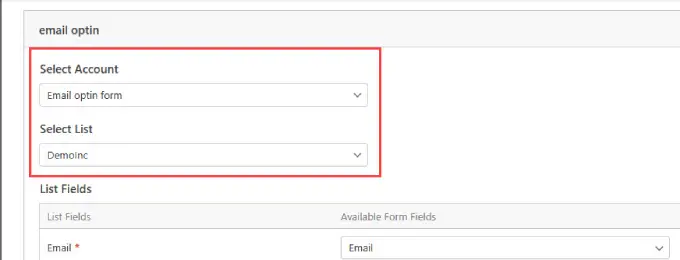
Apoi, doriți să adăugați lista de câmpuri pe care intenționați să le capturați din formularul de contact.
De exemplu, dacă intenționați să luați numele complet și e-mailul lor, doriți să selectați meniul drop-down corespunzător.
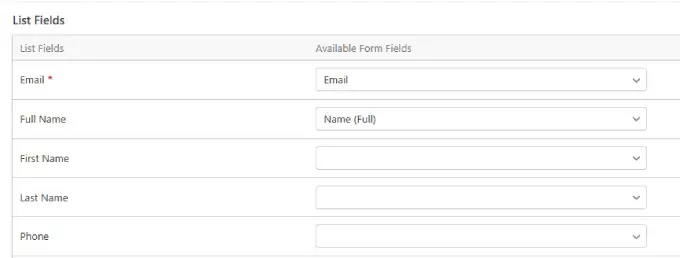
Derulați în partea de jos a casetei de câmpuri din listă și faceți clic pe „Activați logica condiționată”. Aceasta înseamnă că caseta de selectare pentru înscriere apare numai atunci când utilizatorul a finalizat o anumită acțiune, cum ar fi furnizarea adresei de e-mail.
Asigurați-vă că alegeți ce câmpul obligatoriu trebuie să completeze utilizatorii pentru ca caseta de înscriere să apară. De exemplu, cel mai probabil doriți ca adresa lor de e-mail să fie necesară, dar numele și înregistrarea în lista de e-mail să fie opționale.
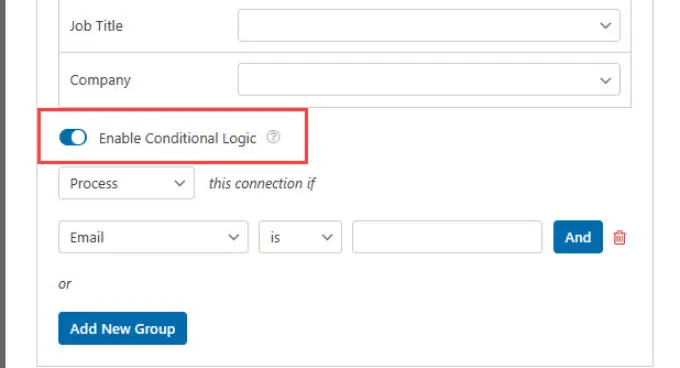
5. Încorporați formularul de contact într-o pagină
Acum, sunteți gata să adăugați formularul de contact la o postare sau o pagină de pe site-ul dvs. WordPress.
Derulați în sus și faceți clic pe butonul „Încorporați” situat în partea dreaptă sus a ecranului.
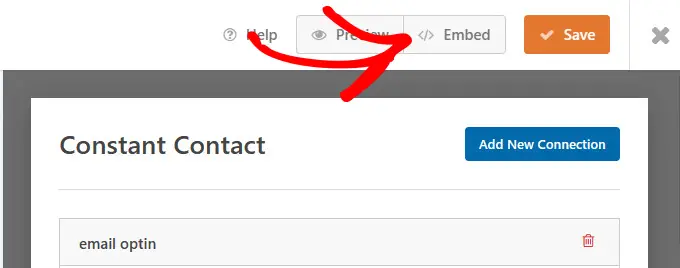
Presupunând că aveți deja o pagină de contact, veți face clic pe butonul „Selectați pagina existentă”.
Dacă nu aveți o pagină de contact, atunci veți alege butonul „Creați o pagină nouă”.
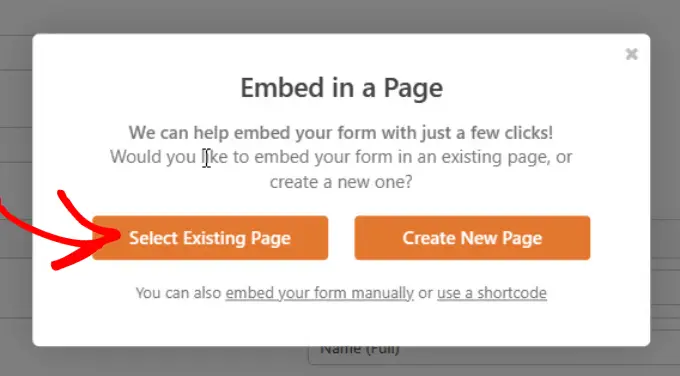
Vi se va cere să alegeți pagina la care doriți să adăugați formularul de contact.
După ce ați selectat formularul din meniul derulant, faceți clic pe „Hai!”.
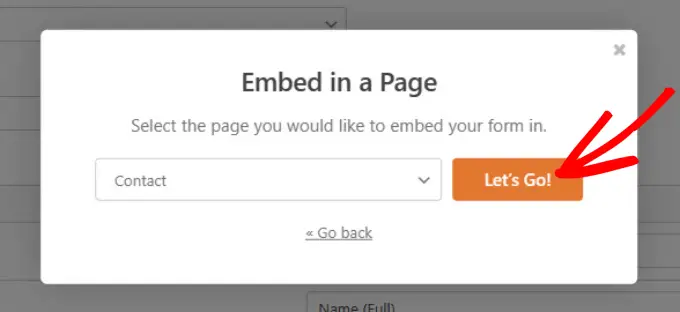
Veți fi trimis la pagina dvs. WordPress cu WPForms încorporate în interior. Personalizați-vă pagina pentru a se potrivi nevoilor dvs.
Când sunteți gata, apăsați butonul „Publicați” sau „Actualizați” pentru a vă activa pagina.
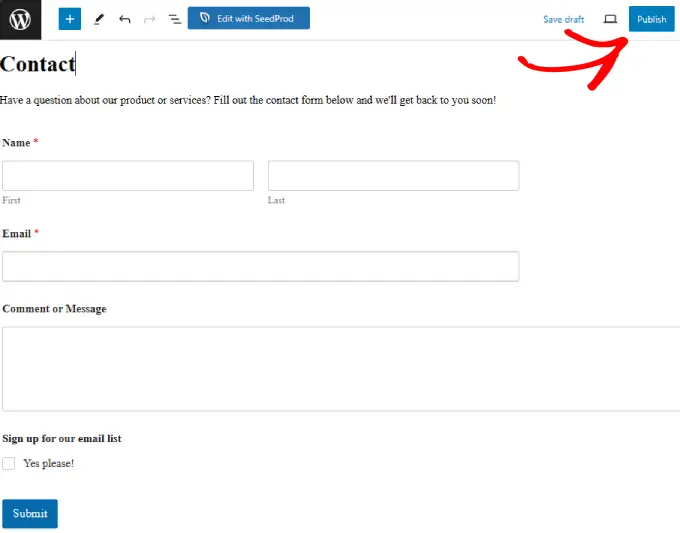
Felicitări, ați creat și publicat cu succes formularul de contact. Cu caseta de înscriere prin e-mail din formularul dvs., veți putea colecta abonați pentru a vă ajuta să vă dezvoltați lista pe măsură ce primiți noi întrebări.
Dacă doriți să aflați mai multe despre crearea formularelor de contact, consultați instrucțiunile noastre detaliate despre cum să creați cu ușurință un formular de contact în WordPress.
Cele mai bune practici pentru proiectarea formularului dvs. de contact
Pentru a vă maximiza succesul și a profita la maximum de formularele de contact, veți dori să urmați aceste bune practici.
Asigurați-vă formularul conform GDPR
GDPR, sau Regulamentul general privind protecția datelor, este un regulament privind protecția datelor și confidențialitatea pentru a oferi consumatorilor un control mai mare asupra datelor lor personale.
Acest lucru este necesar dacă intenționați să colectați informații personale de la oricine care trăiește în Uniunea Europeană.
Din fericire, puteți crea cu ușurință formulare conforme GDPR în WordPress cu WPForms.
Doar mergeți la WPForms >> Setări în zona dvs. de administrare WordPress. Apoi, sub fila „General”, veți găsi secțiunea „GDPR”.
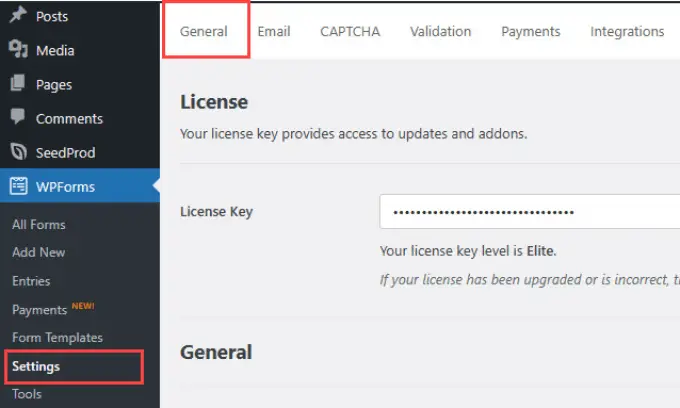
Apoi derulați în jos până când vedeți secțiunea GDPR. Veți dori să bifați caseta „Îmbunătățiri GDPR”.
Apoi bifați caseta „Dezactivați cookie-urile utilizator” dacă doriți să eliminați cookie-urile de urmărire a utilizatorilor. De asemenea, puteți bifa opțiunea „Dezactivați detaliile utilizatorului”, astfel încât WPForms să nu colecteze adrese IP ale utilizatorilor.
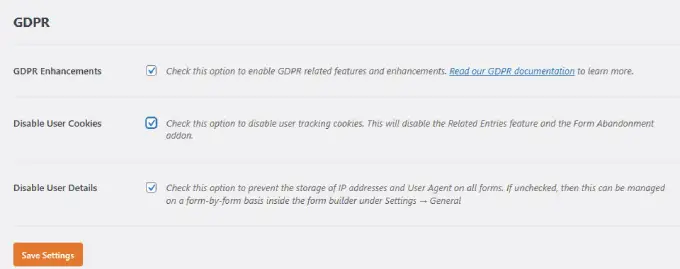
Configurați notificări de formular
Este o idee bună să setați corect notificările din formular.
O notificare prin formular este un e-mail care este trimis utilizatorului odată ce acesta trimite un mesaj și se abonează la newsletter-ul tău din formularul de contact.
Doar mergeți la coloana Setări din constructorul WPForms și selectați Notificări. Asigurați-vă că activați butonul „Activați notificările”.
Apoi, completați câmpurile în funcție de intenția dvs. Puteți actualiza subiectul, numele și e-mailul.
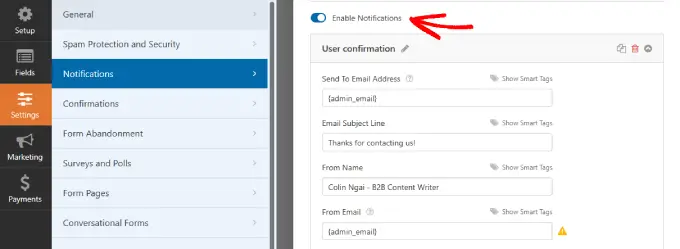
Derulați în jos pentru a configura mesajul de e-mail.
După ce ați scris mesajul de e-mail, faceți clic pe butonul „Salvați” sus.
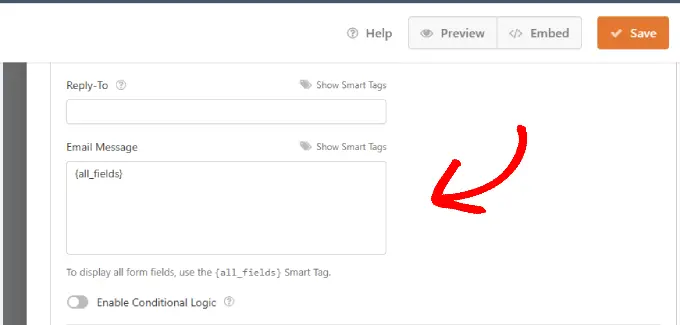
Chiar și după ce utilizatorii trimit formularul și se abonează la lista dvs., ar trebui să folosiți ocazia de a redirecționa utilizatorii către alte pagini pentru a obține și mai multe conversii.
De exemplu, îi puteți direcționa către o pagină de mulțumire împreună cu alte articole cu o conversie ridicată.
Urmăriți-vă rezultatele
Asigurați-vă că urmăriți formularul WordPress, astfel încât să puteți vedea numărul de vizualizări și conversii pe care le primește.
WPForms are o funcție încorporată de călătorie a utilizatorului pentru a vedea ce pagini accesează utilizatorii înainte de a ajunge pe formularul dvs.
Dacă doriți o urmărire și mai aprofundată, vă recomandăm să utilizați MonsterInsights.
Activați CAPTCHA pentru Protecția împotriva spamului
Formularul spam este o mare problemă cu care se confruntă fiecare site web. Nenumărați hackeri încearcă să trimită linkuri de phishing sau să găsească adresa de e-mail directă în care să pirateze.
Caracteristica WPForms CAPTCHA ajută la prevenirea roboților să trimită formularul dvs. de contact.
Puteți citi ghidul nostru despre cum să adăugați CAPTCHA în WordPress pentru a afla mai multe despre cum funcționează și pentru a le include în formularele de contact.
Limitați numărul de câmpuri
Formularele lungi sunt plictisitoare și pot descuraja utilizatorii să completeze formularul.
Dacă doriți să creșteți numărul de formulare trimise și să maximizați ratele de conversie, asigurați-vă că limitați formularul de contact la mai puțin de cinci câmpuri.
Cum să vă creșteți lista de e-mail cu alte formulare
Crearea unui formular de contact WordPress este doar o modalitate de a adăuga noi abonați la lista ta de e-mail. Există zeci de alte strategii de creare a listelor pe lângă adăugarea unei opțiuni de e-mail atunci când cineva vă trimite un mesaj.
Iată câteva modalități de a face acest lucru folosind diferite tipuri de formulare.
Formular de înscriere pop-up
Atrageți instantaneu atenția vizitatorilor cu formulare de înscriere care apar după o anumită perioadă de timp. Puteți adăuga un formular de înscriere pop-up la orice pagină web și puteți alege când doriți să se declanșeze.
Vă recomandăm să creați ferestre pop-up Exit-Intent cu OptinMonster. Aceste formulare sunt mai puțin intruzive, deoarece apar doar atunci când un utilizator este pe cale să părăsească site-ul dvs. Acest lucru poate duce la o experiență de utilizator mai puțin perturbatoare decât ferestrele pop-up care apar imediat la sosire, ceea ce poate enerva sau descuraja vizitatorii.
Puteți chiar să vă faceți ferestrele pop-up mai interactive și mai animate cu un formular de contact glisant. Aceste formulare interactive și animate distrag atenția vizitatorilor și le permit să completeze rapid formularul fără a părăsi pagina lor curentă.
Formular de înscriere din bara laterală
Plasarea unui formular de înscriere în bara laterală îl face ușor accesibil vizitatorilor pe fiecare pagină a site-ului dvs. Confortul adăugat poate crește șansele ca utilizatorii să se aboneze la newsletter-ul dvs.
Formular de înscriere în linie sau după postare
Cititorii sunt pe site-ul dvs. pentru un motiv. Cu cât îi întrerupi mai puțin, cu atât este mai probabil ca ei să rămână și să se convertească.
Plasarea unui formular de înscriere după o postare pe blog este mai puțin intruzivă și vă permite să vă adaptați îndemnul la acțiune (CTA) la conținutul pe care cititorul tocmai l-a consumat. Puteți plasa oferte relevante în fața vizitatorilor pentru a stimula conversiile, deoarece CTA se aliniază intereselor acestora.
Dacă doriți să stimulați conversațiile și să transformați cititorii în clienți plătiți, citiți celelalte tutoriale ale noastre, cum ar fi ghidul nostru despre cum să creați un buletin informativ prin e-mail în mod corect sau ghidul nostru de experți despre modalități simple de a vă crește lista de e-mail rapid.
Dacă ți-a plăcut acest articol, atunci abonează-te la canalul nostru YouTube pentru tutoriale video WordPress. Ne puteți găsi și pe Twitter și Facebook.
